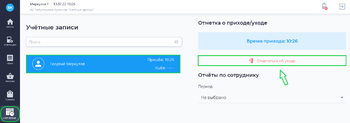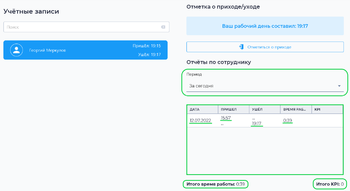Плагин Учет рабочего времени: различия между версиями
Merkulov (обсуждение | вклад) |
Merkulov (обсуждение | вклад) |
||
| Строка 16: | Строка 16: | ||
# Если есть право '''Просмотр сотрудников''', и есть право '''Табель рабочего времени''' - Можно посмотреть табель других сотрудников | # Если есть право '''Просмотр сотрудников''', и есть право '''Табель рабочего времени''' - Можно посмотреть табель других сотрудников | ||
[[Файл:Отметка о приходе Desktop.png|thumb|350px|Отметка о приходе]] | [[Файл:Отметка о приходе Desktop.png|thumb|350px|'''Отметка о приходе''']] | ||
Для того чтобы отметиться о приходе на работу сотруднику необходимо: | Для того чтобы отметиться о приходе на работу сотруднику необходимо: | ||
| Строка 28: | Строка 28: | ||
При успешном выполнении вышеописанных действий появится уведомление об успешной отметке, также появится окно с временем прихода сотрудника. В поле учетной записи сотрудника будет отображаться время прихода сотрудника. | При успешном выполнении вышеописанных действий появится уведомление об успешной отметке, также появится окно с временем прихода сотрудника. В поле учетной записи сотрудника будет отображаться время прихода сотрудника. | ||
[[Файл:Отметка об уходе Desktop.png|thumb|350px|Отметка об уходе]] | [[Файл:Отметка об уходе Desktop.png|thumb|350px|'''Отметка об уходе''']] | ||
После завершения рабочего дня или иных причин требующих покинуть рабочее место сотруднику необходимо: | После завершения рабочего дня или иных причин требующих покинуть рабочее место сотруднику необходимо: | ||
| Строка 39: | Строка 39: | ||
При успешном выполнении вышеописанных действий появится уведомление об успешной отметке, также появится окно с временем ухода сотрудника. В поле учетной записи сотрудника будет отображаться время ухода сотрудника. | При успешном выполнении вышеописанных действий появится уведомление об успешной отметке, также появится окно с временем ухода сотрудника. В поле учетной записи сотрудника будет отображаться время ухода сотрудника. | ||
[[Файл:Индивидуальный отчет статистики табель рабочего времени.png|thumb|350px|Индивидуальный отчет статистики сотрудника]] | [[Файл:Индивидуальный отчет статистики табель рабочего времени.png|thumb|350px|'''Индивидуальный отчет статистики сотрудника''']] | ||
Помимо контроля времени прихода/ухода плагин позволяет формировать индивидуальный отчет статистики. Индивидуальный отчет содержит в себе: | Помимо контроля времени прихода/ухода плагин позволяет формировать индивидуальный отчет статистики. Индивидуальный отчет содержит в себе: | ||
Версия 11:48, 13 июля 2022
Табель учета рабочего времени это поименный список работников организации с отметками об использовании рабочего времени в течение учетного периода.
Установка
Для установки плагина в приложении "Касса Розница" 3.0х Desktop:
- В разделе Меню кликнуть на значок

- В разделе БИФИТ Касса перейти в раздел Доступно
- В списке плагинов найти необходимый плагин и нажать кнопку Установить
- После установки плагина, перезапустить приложение
Описание
Плагин позволяет контролировать рабочее время сотрудников на работе через приложение Касса Розница Desktop, а также формировать отчет статистики по каждому из сотрудников с информацией о времени работы и количеству полученных баллов KPI за реализацию товаров.
Работа с Табелем рабочего времени осуществляется сотрудником с включенными правами Просмотр сотрудников и Табель рабочего времени. Принцип работы прав следующий:
- Если нет права Просмотр сотрудников и Табель рабочего времени - Можно посмотреть только свой табель
- Если нет права Просмотр сотрудников, но есть право Табель рабочего времени - Можно посмотреть только свой табель
- Если есть право Просмотр сотрудников, но нет права Табель рабочего времени - Можно посмотреть только свой табель
- Если есть право Просмотр сотрудников, и есть право Табель рабочего времени - Можно посмотреть табель других сотрудников
Для того чтобы отметиться о приходе на работу сотруднику необходимо:
- Запустить и авторизоваться в приложении Касса Розница Desktop
- Перейти в раздел Учет времени
- Выбрать в списке свою учетную запись и нажать на нее
- При установленном коде доступа, ввести его в соответствующем окне
- Нажать на кнопку Отметиться о приходе
При успешном выполнении вышеописанных действий появится уведомление об успешной отметке, также появится окно с временем прихода сотрудника. В поле учетной записи сотрудника будет отображаться время прихода сотрудника.
После завершения рабочего дня или иных причин требующих покинуть рабочее место сотруднику необходимо:
- Перейти в раздел Учет времени
- Выбрать в списке свою учетную запись и нажать на нее
- При установленном коде доступа, ввести его в соответствующем окне
- Нажать на кнопку Отметиться об уходе
При успешном выполнении вышеописанных действий появится уведомление об успешной отметке, также появится окно с временем ухода сотрудника. В поле учетной записи сотрудника будет отображаться время ухода сотрудника.
Помимо контроля времени прихода/ухода плагин позволяет формировать индивидуальный отчет статистики. Индивидуальный отчет содержит в себе:
- Дату
- Время когда сотрудник отметился о приходе
- Время когда сотрудник отметился об уходе
- Общее время работы
- Баллы KPI полученные за рабочий день
- Итоговое время работы за сформированный период
- Общее количество начисленных баллов KPI за сформированный период